ウイルスバスター クラウドをインストールしたらPCが重くなってしまった・・・と言う場合の対処方法の紹介です。
って言うか、トレンドマイクロの公式ページに修正モジュールがアップされています。
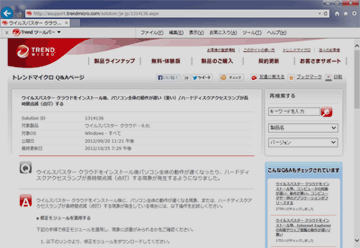
▲ダウンロードページ
ウイルスバスタークラウドをインストール後、パソコン全体の動作が遅い(重い)/ハードディスクアクセスランプが長時間点滅(点灯)する |サポート Q&A:トレンドマイクロ
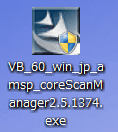
2013年7月現在、ダウンロードできるファイルの名前は「VB_60_win_jp_amsp_coreScanManager2.5.1374.exe」となっています。
ファイルスキャンする為のエンジン部分に修正が入る感じです。
インストール後はPCの再起動が必要です。
追記
この修正プログラムは「HDDが常にカリカリ音を立てている」「HDDのアクセスランプが着きっ放しになってしまう」等の不具合を修正するモジュールとの事です。それ以外の症状の場合は、効果が無い(もしくは殆ど無い)という事になりそうです。
インストールする前に
トレンドマイクロの公式サポートページでは、ウイルスバスターの作動を軽くする為のいくつかのTipsを公開しています。
- ウイルスバスター クラウドをインストール後、パソコンの起動が遅い
- ウイルスバスター クラウドをインストール後、Internet Explorerの起動やウェブ閲覧の動作が遅い/重い
- ウイルスバスター クラウドをインストール後、他のアプリケーションの起動が遅い
すべて、ウイルスバスターの設定を変更し作動を軽くする方法です。追加インストールなどの必要はありません。
これらを試しても、まだPCの作動が遅い場合のみ、紹介しているプログラムを試して見ましょう。
適用方法
紹介している修正モジュールは、ウイルスバスター クラウド バージョン6.0以降で利用可能です。
バージョン確認方法
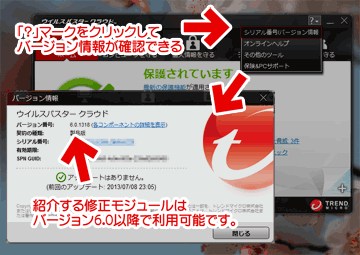
▲クリックで拡大
「?」マークをクリックして、バージョン6.0以降である事を確認する。
ダウンロードしたファイルをダブルクリック
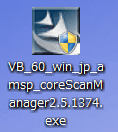
▲ダウンロードしたファイルをダブルクリックします。
PCに変更を加える許可を与える
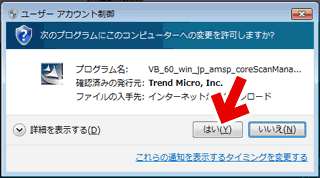
▲「はい」をクリックします
確認ダイアログが表示されます
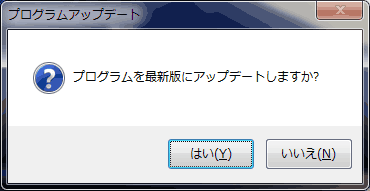
▲「はい」をクリックします
注意: ウイルスバスターは作動を停止します
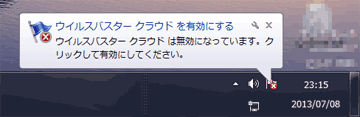
▲プログラムがインストールされると、このようなメッセージが出ます。
インターネットの閲覧などは行わず、しばらく(1~2分)待ちましょう。
PCを再起動する
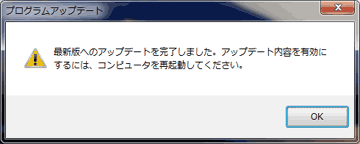
▲上記のようなメッセージが表示されたら、プログラムのインストールは完了です。「OK」をクリックした後、必ずPCを再起動しましょう。
プログラム適用でどれくらい効果があるのか?
手元のウイルスバスターをインストールしたPC(CドライブHDD)では、
・OSの起動は5~10秒ほど、確かに速くなった感じ。
・アプリケーションの起動は一瞬のモタツキが無くなり、1~2割速くなった感じ
(気のせいレベルかも)
・OS起動後、ウイルスバスターが有効になるまでの時間は変わらない。遅い。
・アプリ起動後の操作では、違いは感じられず。
ってな感じで、OSの起動以外は特に効果を感じる事はできませんでした。
元々このPCは、特に気になるほどの速度低下は発生していなかったし、時々利用するサブマシンであるため、体感的な速度テストはちょっと難しいのかな・・・って感じでした(^_^;。
あとがき
こういうモジュールが配布されていると言う事は、トレンドマイクロ側でも問題を確認している、という事なんだと思うけど・・・・自動アップデートに含まれないと言う事は、このモジュールをインストールする事で何か別の問題が発生する可能性もあるのかも知れません。ちょっと謎です。
と言うことで、「ウイルスバスターをインストールしたら、明らかにPCが重くなった」という場合だけ、この修正プログラムをインストールするようにしておきましょう。